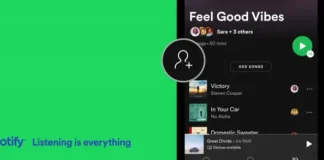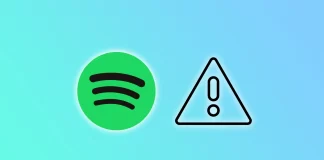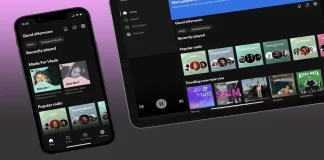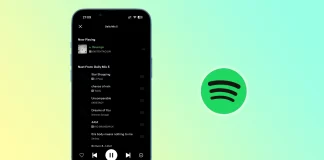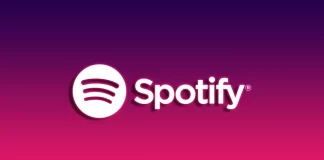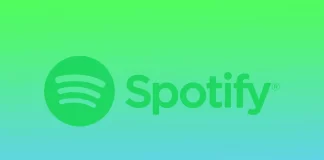Tag: Spotify
在 Spotify 中删除播放列表 – iPhone、安卓、笔记本电脑
如果您使用 Spotify,随着时间的推移,播放列表的数量会变得非常多,而且您可能不再喜欢其中的某些播放列表。为了整理这些播放列表,删除不需要的播放列表很有意义。删除的步骤很直观:导航到播放列表,然后通过播放列表设置删除不需要的播放列表。
如何在 iPhone、iPad 或 Android 设备上删除 Spotify 中的播放列表?
要从移动应用程序的 Spotify 资料库中删除播放列表,请按照以下步骤操作:
打开 Spotify 应用程序。
转到您的资料库。
轻按播放列表中带有三个点的图标;在 iPhone 上,向上轻扫滚动菜单,即可看到 "删除 "菜单。
点按删除播放列表;
在弹出的窗口中,轻点 "删除 "确认操作。
在 Android 手机上,按住播放列表按钮 3 秒钟即可进入删除菜单。iPhone 上没有这样的选项。
如何在电脑上删除 Spotify...
为什么Spotify总是崩溃,以及如何修复它
你是否发现自己在Spotify上听着自己喜欢的歌曲,却被应用程序崩溃所打断?不幸的是,这可能发生在最不恰当的时刻。然而,不要沮丧,因为你可以尝试快速解决这个问题。
Spotify崩溃的原因有很多。值得马上说的是,流媒体服务器运作良好。作为一个普通的Spotify听众,两年来我从未发现任何问题。至于缓存或损坏的文件的问题,没有人可以避免这种情况。
因此,让我们看看是什么原因导致Spotify无法稳定工作,以及如何解决这个问题。
为什么Spotify总是崩溃?
Spotify的故障可能有几个原因。以下是基本的原因:
过时的应用程序:Spotify崩溃的主要原因之一是过期的应用程序。如果你没有将应用程序更新到最新版本,可能会导致问题。
缓存和数据积累:随着时间的推移,Spotify积累了缓存和数据,这可能导致应用程序崩溃。
兼容性问题:有时,Spotify可能与你的设备的操作系统不兼容,导致它崩溃。
损坏的文件:你的设备上或应用程序中的损坏的文件会导致Spotify崩溃。
公共网络会是Spotify不断崩溃的原因吗?
是的。公共网络或办公室网络有时可能有限制或防火墙设置,使Spotify无法正常运行。在这种情况下,你可能需要联系你的网络管理员或IT部门来解决这个问题。关于办公室,这可能是故意的,这样员工就不会分心了。
此外,如果网络速度慢或连接不良,可能会导致Spotify崩溃。这可以通过切换到不同的网络或改善现有网络连接的质量来解决。
此外,如果你使用的是公共Wi-Fi,太多的用户可能会连接到网络,导致网络过载,从而导致Spotify出现问题。在这种情况下,请尝试切换到不同的网络,或等到网络流量减弱后再使用Spotify。
如何解决Spotify崩溃的问题
以下是你可以尝试做的事情,以解决Spotify崩溃的问题。
更新Spotify
解决这个问题的第一步是确保Spotify已经更新到最新版本。下面是检查的方法:
在iPhone上
打开应用程序商店。
点击右上角的个人资料图标。
通过向下拖动刷新页面,确保Spotify不在要更新的应用程序列表上。
如果你在列表中找到它,点击该应用程序旁边的更新,或在开始时点击全部更新以更新所有的应用程序。
在安卓系统上
打开Play商店。
点击右上角的个人资料图标。
之后,选择管理应用程序和设备。
可用的水龙头更新。
如果你在列表中发现Spotify,点击该应用旁边的更新或右上方的全部更新来更新所有应用。
在PC上
如果你通过网络浏览器使用Spotify,你应该在更新方面没有问题。但如果你使用的是应用程序,你会在右上角靠近个人资料图标的位置看到更新按钮。
只要点击它,等待Spotify更新并重新启动。现在检查一下,看看是否还有崩溃的情况。
清除缓存和数据
清除Spotify应用程序的缓存和数据也可以解决这个问题。下面是方法:
在iPhone/Android上
打开Spotify并进入设置。
然后选择存储。
最后,点击清除缓存。
在PC上
启动Spotify。
点击你的个人资料图标,选择设置。
然后向下滚动到存储部分,点击清除缓存。
清除Spotify应用程序的缓存后,你可以再次尝试使用该应用程序,看看问题是否已经解决。如果应用程序仍然崩溃或不能正常工作,还有一些事情你可以尝试:
重新启动你的设备:重启你的设备有时可以解决清除缓存所不能解决的问题。关闭你的设备,然后再重新打开。
重新安装该应用程序:如果在清除缓存和重启设备后问题仍然存在,请尝试卸载并重新安装Spotify应用程序。这有时可以帮助解决损坏的文件或其他与应用程序相关的问题可能导致的任何问题。
检查兼容性:确保Spotify应用程序与您设备的操作系统相匹配。检查该应用程序的系统要求,并将其与您的设备规格进行比较。
如果以上的解决方案都不奏效,您可以联系Spotify的支持以获得进一步的帮助。他们可能会提供额外的故障排除步骤或帮助你解决问题。
作为一个学生,如何通过Spotify Premium获得Hulu?
Hulu和Spotify Premium--这两个流行的服务已经联手提供了一个捆绑优惠,允许用户以优惠的价格访问两个平台。在这篇文章中,你将学习如何获得Hulu,如果你是一个学生,开始在一个地方享受你喜欢的节目和音乐。
你能通过Spotify Premium获得Hulu吗?
学生的Spotify Premium计划包括访问Spotify Premium和支持广告的Hulu计划。学生可以享受数百万首没有广告的歌曲,并可以访问Hulu的大量电视节目和电影库。
除了这个带有Hulu的高级套餐外,还可以使用Showtime流媒体服务。
值得注意的是,这些套餐只在美国提供,可能对特定用户有限制或要求。学生必须通过一个名为SheerID的第三方服务验证他们的注册状态,才有资格享受Spotify学生高级计划。
怎样才能让学生获得带有Spotify Premium的Hulu?
如果你是学生,你可以注册Spotify Premium for Students计划,该计划包括以优惠的价格使用Spotify Premium和Hulu的广告支持计划。以下是如何获得它:
进入Spotify Premium页面。
然后选择一个学生订阅。
然后点击 "下一步 "以通过验证过程。
输入你的名字、姓氏、国家、电子邮件、学院/大学的名称和电话号码。
然后确认你的行动并输入代码。
输入你的卡的详细信息。
注册后,你会收到Spotify的电子邮件,其中有激活Hulu订阅的说明。
按照电子邮件中的说明,激活你的Hulu订阅。
激活你的Hulu订阅后,你可以使用同一个账户访问Spotify Premium和Hulu。
如何用Spotify登录Hulu?
一旦你完成了上一节的步骤,你就可以弄清楚如何用Spotify登录Hulu。要用Spotify登录Hulu,你可以按照以下步骤进行:
登录你的Spotify Premium for Students账户。
然后进入你的账户页面。
之后,你需要在顶部点击 "激活Hulu"。
然后填写字段以激活你的Hulu账户。
完成这些步骤后,你将能够使用相同的登录信息在你的任何设备上登录Hulu。
作为学生,如果你不能用Spotify Premium激活Hulu,你该怎么办?
如果你作为一个学生无法用Spotify Premium激活Hulu,你可以尝试一些方法来解决这个问题:
检查你的资格
首先,确保你有资格享受学生折扣。要获得学生折扣的资格,你必须是在经认可的学院或大学就读,并能提供入学证明。注册Hulu与Spotify Premium的学生优惠,将使你重定向到SheerID网站。你将被要求提供一些信息来验证你的资格,如你的姓名和出生日期,以及你的教育机构。
检查你的付款方式
确保你用于订阅Spotify Premium的支付方式是有效的。如果您的支付方式无效或过期,这可能会妨碍您获得Hulu with Spotify...
如何阻止Spotify在Mac上启动时打开
防止Spotify在启动时打开是一个好主意,有几个原因。首先,它可以提高你的Mac的性能,尤其是当你的系统资源有限或电脑较旧时。当Spotify自动打开时,它可能会占用宝贵的系统资源,而这些资源可以更好地用于其他应用程序。其次,禁止Spotify在启动时打开可以减少你的Mac的启动时间。从减少你必须加载的程序的数量。
此外,如果你发现自动打开Spotify会分散你的工作注意力,防止它在启动时打开可以帮助最大限度地减少分心,提高生产力。此外,不允许Spotify在启动时打开可以帮助保护你的隐私,特别是当你与其他人分享你的Mac。这是因为其他人在使用你的Mac时,将无法看到你在听什么音乐或访问你的播放列表。
怎样才能阻止Spotify在启动时打开?
如果你想阻止Spotify在你的Mac上启动时打开,有几个步骤你可以遵循:
在你的Mac上打开Spotify应用程序。
点击屏幕左上角的 "Spotify"。
从下拉菜单中点击 "设置"。
向下滚动到 "启动和窗口行为 "部分。
点击 "登录电脑后自动打开Spotify "旁边的下拉菜单。
从选项中选择 "不"。
在你从下拉菜单中选择 "否 "后,Spotify将不再在你启动Mac时自动打开。
如何使用系统设置禁用Spotify打开?
通过系统偏好设置禁用Spotify的开启,与从Spotify设置登录项列表中删除它的过程基本相同。不同的是,你不是直接访问Spotify设置,而是通过Mac上的系统设置来访问入口项目列表。
使用系统设置禁用Spotify的自动启动的好处是,你也可以看到其他被设置为在Mac启动时自动启动的应用程序的列表。如果你想禁止多个应用程序同时在启动时打开,这可能很有用。
因此,为了使用系统设置禁用Spotify开放,你需要遵循这些步骤:
点击屏幕左上角的苹果菜单。
从菜单中选择 "系统设置"。
从左边的侧栏点击 "常规"。
然后选择 "登录项目 "标签。
选择一个应用程序Spotify并点击"-"图标。
一旦你把Spotify从登录项目列表中删除,它就不会在你启动Mac时自动打开。这个方法允许你禁用Spotify的自动启动,而不需要打开Spotify应用程序或其偏好设置。它也可以用来禁止其他应用程序在你启动Mac时自动打开。
为什么Spotify在启动Mac时能打开?
Spotify可能在你的Mac上启动时打开,这有几个原因。其中一个最常见的原因是,你选择了在登录Mac时自动打开Spotify的选项。这个选项可能在你安装Spotify应用程序时被默认启用。当你启用这个选项时,该应用程序会将自己添加到你的Mac的登录项目列表中。
登录项是在你打开Mac时自动启动的应用程序列表,使你能够快速访问你最常用的应用程序。
Spotify可能在启动时打开的另一个原因是,你将该应用拖放到Mac的Dock中。当你把一个应用程序拖入Dock时,它就会被自动添加到登录项目的列表中。如果你希望Spotify不在启动时打开,你可以从Dock中删除该应用。要做到这一点,把它从Dock拖到你的桌面。
值得注意的是,如果你经常使用该应用程序,在启动时打开Spotify是很方便的。这样,你就不必在每次打开Mac时手动启动该应用。但是,如果有太多的应用程序在启动时打开,会降低Mac的性能。如果你想提高Mac的性能,加快启动时间,请遵循我上面描述的方法。
如何清除你的Spotify队列
你是否曾想过如何清除你的Spotify队列并重新开始?如果你对这个问题的回答是肯定的,你就会在正确的地方。
想象一下,你已经开始了你的一天,并提前添加了许多你想在这一天里听的歌曲。但如果你的心情突然发生变化,想听的东西大不相同,怎么办?在这种情况下,Spotify有一个按钮可以清除整个队列。
当然,你也可以一次从队列中删除一首歌曲。但这很费时间,也很无聊。尽管如此,我也会触及这个方法。
因此,让我们深入研究,发现如何清除你的Spotify队列
如何清除整个Spotify队列
你只能清除你自己创建的队列。换句话说,从Spotify自动创建的队列中,你只能一次一次地删除曲目。更重要的是,Spotify队列只有在高级订阅时才能使用。
因此,这里是你如何在桌面和移动应用程序上清除Spotify队列的方法。
在桌面应用程序上
遵循这些步骤:
在你的电脑上打开Spotify,如果需要,请登录你的账户。
之后,到你创建的队列中去。
在那里你应该看到 "清除队列 "按钮。
最后,单击 "确定 "以确认此操作。
记住,只有当这个队列中的歌曲还没有被播放时,你才能看到这个按钮。
如果你想从队列中删除某些歌曲,你可以采取以下措施:
将鼠标悬停在你想从队列中删除的歌曲上,点击旁边的三个点按钮。
然后点击从队列中删除。
一旦你完成了这些步骤,所选曲目将从队列中消失。
在移动应用程序上
遵循这些指示:
在你的iPhone或Android上打开Spotify。
进入播放区,点击队列图标。
然后点击清除队列按钮。
你也可以选中你想从队列中删除的歌曲附近的圆圈,然后点击删除。
现在你已经清除了你的Spotify队列,你可以重新开始并添加新的歌曲。
Spotify上的队列和播放列表之间有什么区别?
在Spotify上,播放列表是一个精心策划的歌曲列表,你可以创建并保存到你的图书馆。你可以添加歌曲,重新排列它们,并与他人分享播放列表。一旦你开始播放一个播放列表,它将按照你设定的顺序继续播放所有的歌曲,直到播放结束或你选择停止。
另一方面,队列是你添加到下一个播放的歌曲的临时列表。添加到队列中的歌曲将在当前歌曲播放完毕后播放。你可以随意从队列中添加和删除歌曲,队列中的歌曲顺序也可以重新安排。一旦队列播放完毕,Spotify将返回播放您的常规播放列表或资料库中的音乐。
总之,播放列表是一个永久的歌曲集合,你可以按照特定的顺序播放,而队列是一个临时的歌曲列表,你可以在接下来的时间里播放并重新排列。
如何改变Spotify的电子邮件语言
在Spotify上改变电子邮件通知的语言不是该平台目前提供的功能。但是,用户可以改变与他们的账户相关的地区,或者联系支持部门要求改变语言。
第一个选项有几个条件。只有在您没有订阅Spotify Premium的情况下,才能使用地区变更功能。否则,你必须更新你的支付方式,并选择所需地区的卡。
有趣的是,艺术家们更幸运。如果你有Spotify for Artists的资料,你可以在通知设置中改变电子邮件语言。
因此,让我们仔细看看每个解决方案。
改变Spotify的地区
如果你有一个高级账户,你可以在任何地方使用Spotify而不需要改变你的账户设置。但是,如果你想改变Spotify的电子邮件语言,你应该改变你的地区。
带有高级的
你应该更新你的支付方式,改变地区和电子邮件语言。以下是需要遵循的步骤:
登录到你的Spotify账户页面。
在你的计划下,点击你的支付方式旁边的更新。
输入一个在你的新国家或地区发行的新支付方式。
请记住,这些变化将从你的下一个账单日开始生效。
不含保费
做到以下几点:
登录到你的Spotify账户页面。
点击编辑资料。
向下滚动到国家或地区,从下拉列表中选择你的新国家。
最后,点击保存配置文件。
此外,你应该知道,一个新的国家或地区只有在你在那里时才会显示。更重要的是,改变你的国家或地区可能会影响你在平台上的内容,如播放列表和推荐。顺便说一下,它也可能影响你的订阅价格。
联系支持
如果您在遵循上述步骤后仍然收到Spotify的外语邮件,您唯一的选择是联系Spotify的支持。您可以点击 "联系我们",要求更改电子邮件通知语言。
就普通Spotify用户而言,这就是全部。但艺术家们呢?
如何改变Spotify艺术家的电子邮件语言
Spotify for Artists是一个平台,允许音乐家和他们的团队管理他们在音乐流媒体服务上的存在。与默认的Spotify简介不同,艺术家简介允许你改变电子邮件通知语言。
下面是方法:
登录Spotify for Artists。
然后点击右上方的个人资料图标,选择用户设置。
之后,转到 "通知 "选项卡。
最后,在电子邮件语言下,选择你喜欢的语言并点击保存。
请注意,改变电子邮件语言也将改变您从Spotify for Artists收到的任何电子邮件的语言,例如关于您的账户更新或重要新闻。
如何检查Spotify的电子邮件是否合法
Spotify每天向用户发送许多电子邮件,包括账户更新、促销优惠和新闻简报。然而,在收到声称来自Spotify的邮件时,一定要谨慎,因为有些可能是网络钓鱼诈骗或其他类型的欺诈活动。
首先,你应该知道一些Spotify绝不会通过电子邮件询问的事情。
支付信息
Spotify绝不会通过电子邮件询问您的付款信息。这包括您的信用卡号码、银行账户细节或其他支付信息。如果您收到要求这些细节的电子邮件,请不要回应或点击任何提供的链接。如果有必要,最好通过官方网站或应用程序登录你的账户,更新你的支付信息。
密码
另一件事是Spotify永远不会通过电子邮件询问您的密码。Spotify的系统旨在保持你的密码加密和安全,该公司不需要通过电子邮件要求你提供密码。
如果你收到这样的邮件,更新你的Spotify密码将是最好的选择。
社会安全号或税务识别号
这些敏感的个人信息绝不应通过电子邮件分享,因为它们可能被用于身份盗窃。如果你收到要求提供这些信息的电子邮件,不要回复或点击提供的任何链接。
通过第三方要求付款
Spotify绝不会要求通过第三方平台付款。这种付款方式可能与诈骗有关,像Spotify这样的合法公司绝不会要求你以这种方式付款。所以请跳过或删除此类邮件。
从电子邮件中下载任何东西
Spotify绝不会要求您从他们的电子邮件中下载任何东西。如果您收到一封带有下载链接的电子邮件,请不要点击它。它可能是恶意软件或病毒,会损害您的设备或泄露您的个人信息。
在任何情况下,最好直接联系Spotify的支持,以验证该电子邮件的合法性,并报告任何可疑的活动。
如何改变Spotify的语言
Spotify在全球拥有数以百万计的用户。因此,这个流媒体平台有许多语言版本也就不足为奇了。此外,Spotify已经使改变语言变得相当简单。毕竟,如果应用程序的语言不是你所熟悉的语言,那么浏览它可能会令人感到沮丧。
当其他应用程序自动设置你的设备语言时,Spotify允许你在不改变整个操作系统的语言的情况下专门为其应用程序做这件事。你所要做的就是进入应用程序的内部设置,找到语言设置。它在你的电脑和你的智能手机上都可用。
因此,让我指导你更详细地了解整个过程。
如何在电脑上改变Spotify的语言
如果你想在电脑上的Spotify设置另一种语言,你可以按照以下步骤进行:
首先,启动Spotify应用程序,如果需要,请登录您的账户。
然后点击你的个人资料图标,选择设置。
之后,你应该看到语言设置。
点击下拉列表,滚动浏览,并选择你要使用的语言。
最后,你需要重新启动应用程序以进行更改。所以点击重启应用程序。
一旦你重新打开Spotify应用程序,它将是你喜欢的语言。
如何在iPhone上改变Spotify的语言
如果你想改变你的iPhone上的Spotify语言,你应该这样做:
打开Spotify,点击齿轮图标,打开设置。
接下来,进入语言。
选择应用语言,然后点击继续。
之后,你将被转到你的iPhone的设置应用程序。
在这里点击语言,选择你想使用的语言。
一旦你选择了语言,Spotify应用程序将自动改变它。你也可以直接通过你的iPhone设置应用程序改变语言。要做到这一点,你必须找到Spotify标签,并按照上面的最后一步进行操作。
请记住,语言设置只会影响Spotify应用程序,而不是您设备上的语言设置。
如何改变Android上的Spotify语言
在安卓上改变Spotify的语言不如在iPhone和PC上灵活。你不能只为应用程序设置你想要的语言。你将不得不改变整个设备的语言。所以,这里有一个方法:
在你的安卓系统上打开设置。
向下滚动并选择附加设置。
然后导航到语言和输入。
最后,点击语言,选择你想使用的语言。
你的安卓系统会自动改变语言,包括Spotify。你也应该知道,改变语言的步骤可能因你的智能手机的品牌和型号而不同。
这就是了!如你所见,改变Spotify的语言并不复杂。但如果你在改变语言设置时遇到任何问题,不要犹豫,请联系Spotify的客户支持以寻求帮助。
Spotify上有哪些语言可供选择?
Spotify提供多种语言供用户选择。它支持超过60种语言,包括英语、西班牙语、法语、德语、意大利语、葡萄牙语、乌克兰语、中文、日语、韩语、阿拉伯语等。Spotify的具体语言可能因用户的位置和设备设置而有所不同。
假设一个用户想要访问Spotify上没有的特定语言的内容。在这种情况下,他们可能能够找到提供翻译或语言学习工具的第三方应用程序或浏览器扩展。然而,需要注意的是,这些可能没有使用Spotify应用程序上的官方语言设置那么可靠或安全。
如何分享Spotify的播放列表
与你的朋友和家人分享你最喜欢的Spotify播放列表,是向他们介绍新音乐或炫耀你优秀品味的好方法。幸运的是,Spotify让你很容易与他人分享播放列表。
你可以通过社交媒体、电子邮件,或通过复制链接并直接发送给某人来分享播放列表。你可以用你的智能手机或电脑来做这件事。
因此,让我们仔细看看如何分享Spotify的播放列表,定制你的分享选项,并与他人合作播放列表。
如何在Spotify手机应用上分享播放列表
如果你想在iPhone或Android上使用应用程序分享你的Spotify播放列表,你可以按照以下步骤进行:
首先,打开Spotify,进入你想分享的播放列表。
之后,点击树形圆点按钮。
接下来,向下滚动并选择分享选项。
一个菜单会出现,上面有几个分享你的播放列表的选项。你可以直接与Spotify上的朋友或朋友群分享,在社交媒体上分享,复制播放列表链接,通过文本或电子邮件分享,甚至将播放列表嵌入网站上。
如果你选择在社交媒体上分享播放列表,选择你想分享的平台,并按照提示发布链接。
如果你想直接与人分享播放列表的链接,复制链接并通过短信或电子邮件发送。他们可以点击该链接,在他们的Spotify账户上收听播放列表。
顺便说一下,你也可以为你的Instagram故事编辑播放列表封面和背景的外观,例如。一旦你准备好了,就发布或发送消息。你也可以复制播放列表的链接,与他人分享。
如何在Spotify网页或电脑上分享播放列表
如上所述,通过Spotify Web或PC分享播放列表的一种方式是复制链接。因此,在这里可以找到这个选项:
首先,打开Spotify,进入你想分享的播放列表。
然后点击三个点的图标。
接下来,将鼠标悬停在分享上,选择复制链接到播放列表。
最后,你可以把它粘贴到你想去的地方,并与朋友分享。
正如你所看到的,在Spotify上分享播放列表是一个简单的过程,可以帮助你通过你最喜欢的音乐与朋友和家人联系。但我们也要弄清楚一些额外的事情。
Spotify上的嵌入选项是什么?
你可能已经注意到,"分享 "菜单也有嵌入播放列表功能。它指的是将Spotify的播放列表插入或整合到网站或其他在线平台。
当您嵌入一个播放列表时,Spotify将生成一个代码,您可以复制并粘贴到您网站的HTML代码或内容管理系统(CMS)。这将使您网站的访问者能够直接从您的网站上收听播放列表,而不需要单独导航到Spotify。
嵌入选项对博客、播客和其他想要将音乐纳入其在线内容的内容创作者来说是有帮助的。通过嵌入播放列表,你可以为你的受众增强用户体验,使他们更容易听到你讨论或推荐的音乐。
要在Spotify上嵌入播放列表,在分享播放列表时点击嵌入播放列表选项,并按照提示定制代码。例如,你可以调整播放器的大小,并选择一个浅色或深色的主题来配合你的网站设计。
什么是Spotify上的合作播放列表?
协作是Spotify上的播放列表,多个用户可以贡献和编辑。但首先,你需要创建它(点击此链接了解如何创建)。然后,你可以允许其他Spotify用户实时添加、删除和重新排列播放列表上的歌曲。协作式播放列表也非常适合与朋友、家人或粉丝创建共享的音乐体验。
协作播放列表可以是发现新音乐的一种有趣方式。它们对合作项目也很有帮助,比如为一个聚会、活动或播客创建播放列表。因此,如果你想创造一个共享的音乐体验,可以试试Spotify上的协作播放列表。
如何注销Spotify上的所有设备
Spotify已经彻底改变了我们听音乐的方式,使访问我们最喜欢的曲目和艺术家比以往任何时候都更容易和更方便。然而,这种便利也带来了潜在的安全风险,特别是在注销该平台上的所有设备时。
无论您是丢失了设备,还是与他人共享账户,或者只是想确保您的隐私和安全,注销所有设备都是一个必要的步骤。更重要的是,你只需在你的Spotify账户网页上的一个按钮就可以做到这一点。
然而,有一个问题。你不能在你的伙伴设备上签出Spotify,如扬声器、游戏机和智能电视。这就是为什么你需要手动操作。
因此,它的工作原理是这样的。
如何注销各地的Spotify
如果你想退出除上述设备外的所有Spotify设备,你可以按照以下步骤操作。
在你的电脑上打开Spotify应用程序,点击你的个人资料图标。
选择账户或按照这个链接。
你应该看到你的账户设置网页。
向下滚动,并点击各地的签出。
一旦你完成了这些步骤,所有连接到你的Spotify账户的设备都将失去访问权。请记住,在Spotify手机应用上没有注销所有设备的选项。你只能用你的网络浏览器或PC应用来做这件事。
如何在智能电视上退出Spotify?
一些智能电视可能不支持Spotify中的注销所有设备选项。这就是为什么你要手动注销。以下是你应该做的。
在你的智能电视上打开Spotify。
然后移动到左边的选项菜单,滚动到顶部。
选择切换用户。
最后,点击删除。
这将使您在智能电视上注销您的Spotify账户。通过遵循上述简单的步骤,你可以确保你的账户只有你自己可以访问,而且你的收听体验不会被打断。
如何知道一个未知的人是否在使用你的Spotify账户
如果你怀疑有不明人士在使用你的Spotify账户,你可以采取几个步骤来确定。首先要看的是Spotify Connect。
什么是Spotify Connect?
Spotify Connect是一项允许用户在不同设备上无缝连接和控制其音乐播放的功能。通过Spotify Connect,用户可以在智能手机、平板电脑、智能音箱、游戏机和电视等设备上收听他们喜欢的歌曲、专辑和播放列表,而不会中断他们的收听体验。
要使用Spotify Connect,用户必须有一个Spotify账户,并在其设备上安装Spotify应用程序。一旦应用程序被打开,他们可以选择一首歌曲或播放列表进行播放,然后通过点击Spotify Connect按钮连接到另一台设备。这将显示一个可用设备的列表,供用户播放他们的音乐。
Spotify Connect的主要优势之一是,它允许用户远程控制他们的音乐播放,而无需与播放音乐的设备进行物理互动。例如,如果用户在智能手机上播放音乐,想要切换到不同的设备,如智能音箱,他们可以通过Spotify应用程序轻松实现。
此外,Spotify Connect允许用户创建多房间音频设置,可以在多个设备上同时播放音乐。这对于用户希望在不同房间或区域创造无缝音频体验的派对或聚会来说,是非常理想的。
如何在移动设备上访问Spotify Connect
遵循这些指示。
打开Spotify,点击设置图标。
然后转到设备。
之后,点击 "设备 "菜单按钮。
最后,你会看到连接到你的Spotify账户的所有设备。
播放Spotify音乐的设备应该列在顶部。你可以连接的其他设备--通常是连接到同一Wi-Fi网络的设备--也会出现在列表中。如果一个无法识别的设备被列出,有可能是有人在暗中使用你的Spotify账户。你现在可以使用上述步骤在所有设备上注销它。
检查你的播放列表和历史记录
判断是否有不明人士使用你的Spotify账户的另一个方法是检查你的播放列表和收听历史。如果你注意到有任何你没有创建或收听的歌曲或播放列表,则可能有其他人在使用你的账户。
如果您怀疑有不明身份的人在使用您的Spotify账户,您应该首先更改您的密码。这将防止其他人在未来访问您的账户。
如果您已经按照上述步骤操作,但仍然怀疑有不明身份的人在使用您的Spotify账户,最好联系Spotify的支持。他们可以帮助你确定是否有其他人在使用你的账户,并采取必要的措施来保护它,防止将来出现未经授权的访问。
如何用Spotify Premium获得Hulu
Hulu和Spotify Premium--这两个流行的服务已经联手提供了一个捆绑优惠,允许用户以优惠的价格访问两个平台。在这篇文章中,你将学习如何获得Hulu,如果你是一个学生,开始在一个地方享受你喜欢的节目和音乐。
你能通过Spotify Premium获得Hulu吗?
学生的Spotify Premium计划包括访问Spotify Premium和支持广告的Hulu计划。学生可以享受数百万首没有广告的歌曲,并可以访问Hulu的大量电视节目和电影库。
除了这个带有Hulu的高级套餐外,还可以使用Showtime流媒体服务。
值得注意的是,这些套餐只在美国提供,可能对特定用户有限制或要求。学生必须通过一个名为SheerID的第三方服务验证他们的注册状态,才有资格享受Spotify学生高级计划。
怎样才能让学生获得带有Spotify Premium的Hulu?
如果你是学生,你可以注册Spotify Premium for Students计划,该计划包括以优惠的价格使用Spotify Premium和Hulu的广告支持计划。以下是如何获得它。
进入Spotify Premium页面。
然后选择一个学生订阅。
然后点击 "下一步 "以通过验证过程。
输入你的名字、姓氏、国家、电子邮件、学院/大学的名称和电话号码。
然后确认你的行动并输入代码。
输入你的卡的详细信息。
注册后,你会收到Spotify的电子邮件,其中有激活Hulu订阅的说明。
按照电子邮件中的说明,激活你的Hulu订阅。
在你激活你的Hulu订阅后,你可以使用同一个账户同时访问Spotify Premium和Hulu。
获得Hulu与Spotify Premium的费用是多少?
Spotify Premium for Students计划每月费用为4.99美元,包括访问Spotify Premium、Hulu的广告支持计划和Showtime。
值得注意的是,这些价格可能会发生变化,并可能因促销或优惠活动的不同而有所不同。
怎么做才能让非学生的人获得带有Spotify Premium的Hulu?
此前,非学生可以获得与Hulu捆绑的Premium,其中包括访问Spotify Premium、Hulu的广告支持计划和Showtime。然而,这种捆绑服务不再适用于非学生。目前,只有学生有资格获得Spotify Premium与Hulu捆绑服务,其中包括访问Spotify Premium和Hulu的广告支持计划。
如果你是一个已经拥有Hulu高级套餐的非学生,值得注意的是,如果你取消或升级到一个不同的计划,如Duo或Family,你将失去对Hulu的访问。因此,必须仔细考虑你的选择,并选择一个最适合你的需求和喜好的计划。
在这种情况下,非学生应该怎么做?
如果你不是学生,没有资格享受Spotify Premium与Hulu的捆绑服务,你仍然可以选择享受流媒体服务。
一个选择是注册独立的Spotify、Hulu和Showtime的订阅。虽然这可能比捆绑交易的费用高,但它仍然可以让你访问你想要的内容。
另一个选择是探索其他提供与Hulu类似内容的流媒体服务,如Netflix或Amazon...